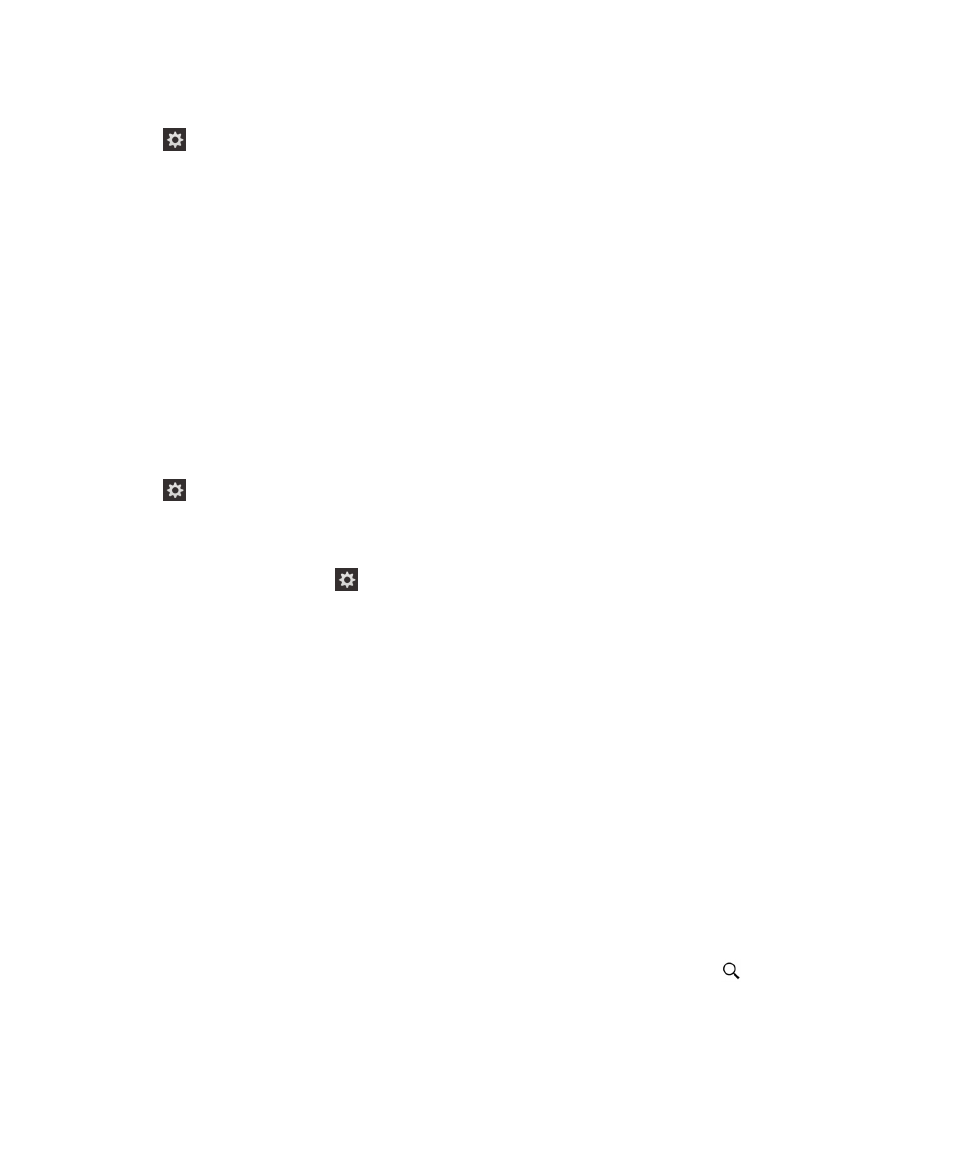
Mutarea sau copierea fişierelor media şi documentelor
Puteţi trage şi plasa documente, imagini, filme, muzică şi alte fişiere utilizând dispozitivul BlackBerry ca o unitate de pe
computer.
De asemenea, puteţi utiliza BlackBerry Link pentru a sincroniza fişierele media şi documentele de pe dispozitiv şi
computer. Pentru a descărca BlackBerry Link, pe computer, vizitaţi
www.blackberry.com/BlackBerryLink
. Pentru
informaţii suplimentare despre sincronizarea fişierelor media şi documentelor, consultaţi secţiunea Asistenţă din
BlackBerry Link.
Sfat: Pentru a localiza fişiere de pe dispozitiv, dacă ştiţi numele fişierului sau dosarului, atingeţi
pentru a-l căuta.
Ghidul utilizatorului
Setări
207
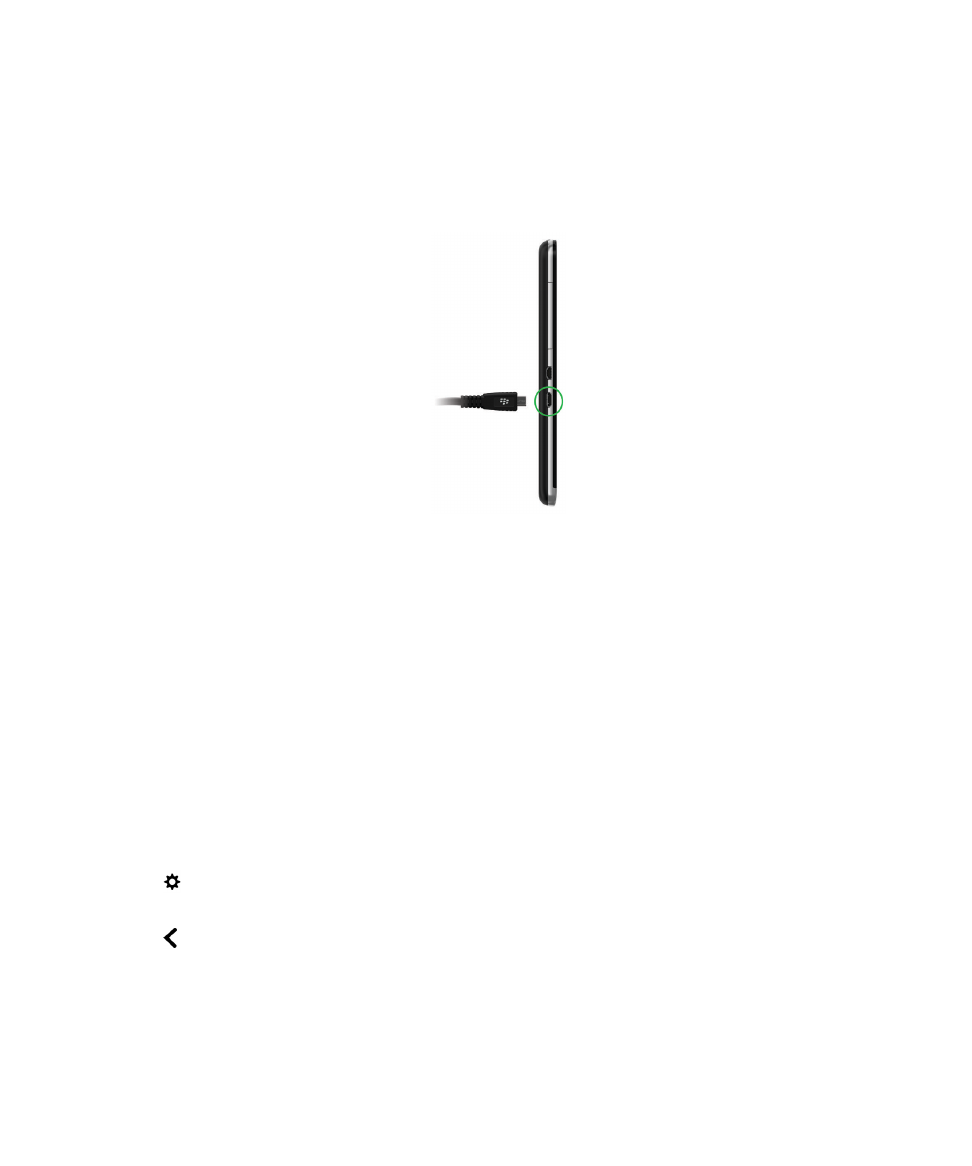
Transferul fişierelor între computer şi dispozitiv utilizând o conexiune USB
1.
Conectaţi dispozitivul BlackBerry la computer utilizând un cablu USB.
2.
Dacă este cazul, introduceţi parola dispozitivului dvs.
Dispozitivul şi cardul media apar ca unităţi pe computer.
3.
Accesaţi fişierele sau dosarele pe care doriţi să le copiaţi.
4.
Trageţi şi plasaţi fişierele sau dosarele.
Transferul fişierelor între computer şi dispozitiv utilizând o conexiune Wi-
Fi
Trebuie să setaţi o parolă nouă pentru accesarea suportului de stocare de fiecare dată când activaţi accesul la suportul de
stocare utilizând o reţea Wi-Fi. Înainte de a muta fişiere printr-o reţea Wi-Fi, vi se solicită să introduceţi parola de accesare
a suportului de stocare.
1.
Pe ecranul de întâmpinare al dispozitivului BlackBerry, treceţi rapid cu degetul în jos din partea superioară a
ecranului.
2.
Atingeţi
Setări > Despre.
3.
În lista derulantă Categorie, atingeţi Reţea. Notaţi adresa IPv4 .
4.
Atingeţi
.
5.
Atingeţi Stocare şi acces.
6.
Activaţi comutatorul Acces prin Wi-Fi.
7.
Tastaţi o parolă pentru accesarea suportului de stocare.
8.
Atingeţi Identificare pe reţea şi reţineţi Numele de utilizator.
Ghidul utilizatorului
Setări
208
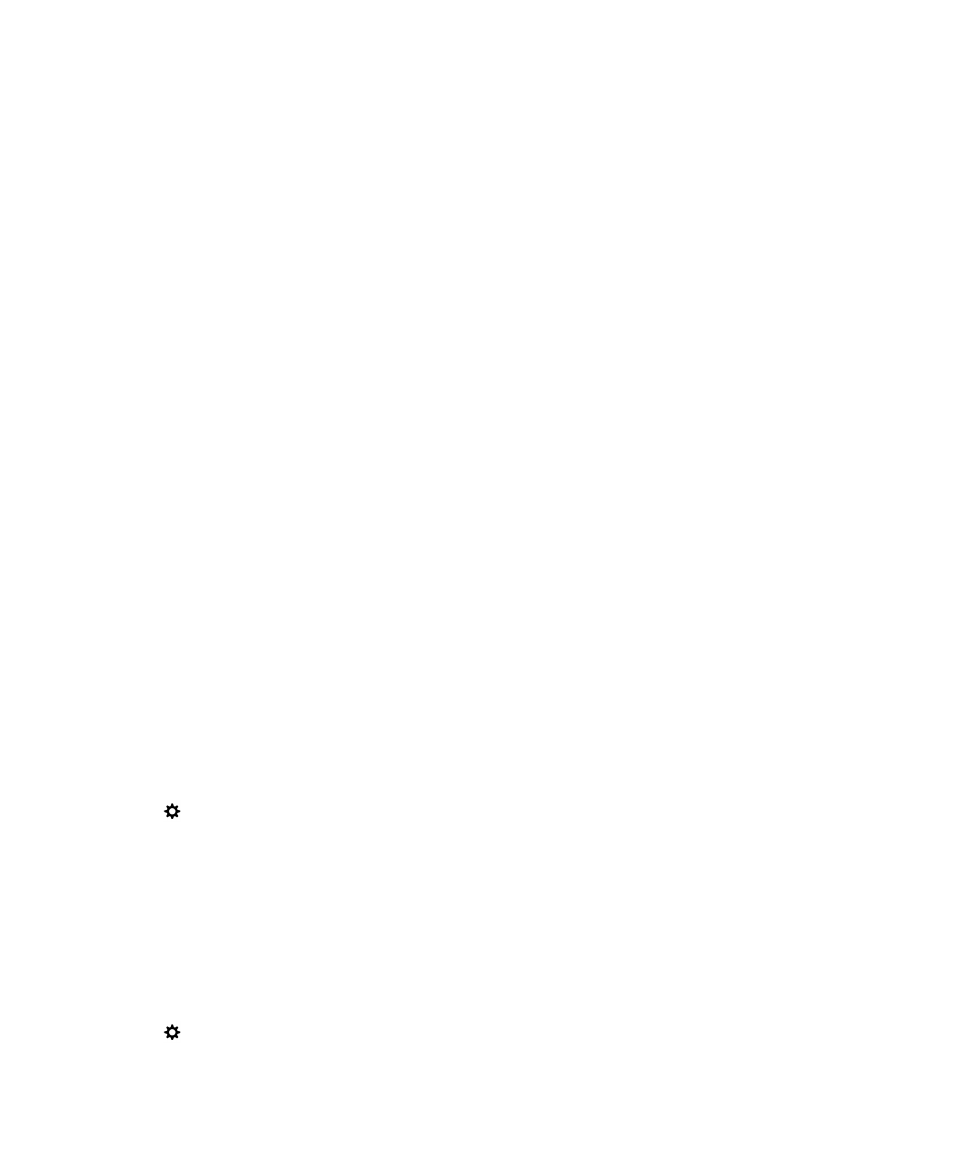
9.
De pe computer, efectuaţi una din următoarele acţiuni:
• În cazul în care computerul dvs. utilizează un sistem de operare Windows, într-o comandă Executare, introduceţi
adresa IP utilizând următorul format: \\xxx.xxx.xxx.xxx.
• În cazul în care computerul utilizează un sistem de operare Mac, faceţi clic pe Deplasare > Conectare la server.
Introduceţi adresa IP utilizând următorul format: smb://xxx.xxx.xxx.xxx.
10. Accesaţi fişierele sau dosarele pe care doriţi să le copiaţi.
11. Atunci când vi se solicită acest lucru, introduceţi numele de utilizator şi parola de acces la suportul de stocare.
12. Trageţi şi plasaţi fişierele sau dosarele.